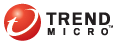
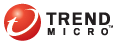
Configuración > Exploración en tiempo real
La exploración en tiempo real se ejecuta permanentemente en segundo plano. Para brindar la máxima protección, explora los archivos abiertos y guardados y muestra un mensaje de notificación cuando detecta un riesgo de seguridad.
Nota: únicamente podrá configurar la exploración en tiempo real si el administrador de OfficeScan le ha concedido los derechos para modificar la configuración de la exploración.
Obtenga más información sobre IntelliScan.
Si desea explorar archivos según su extensión, puede hacer clic en Editar para añadir o eliminar extensiones. No es necesario que añada un punto (.) cuando especifique las extensiones de archivos.
Consejo: Trend Micro recomienda conservar las extensiones predeterminadas incluidas en la lista. La eliminación de extensiones aumenta las posibilidades de infección de riesgos de seguridad.
Para excluir determinados archivos de la exploración, seleccione Activar la exclusión de la exploración y haga clic en Editar para especificar los directorios, archivos o extensiones de archivos que deben excluirse. Si instala un cliente de OfficeScan en un servidor ScanMail for Exchange, excluya todas las carpetas de ScanMail for Exchange.
En Configuración de la exploración, seleccione la configuración adicional.
Explorar disquete al apagar: explora cualquier disquete en busca de virus de sector de arranque antes de apagar el equipo. De esta forma se impide que se ejecute cualquier virus/malware cuando algún usuario reinicie el equipo a partir del disco.
Explorar unidad de red: explora carpetas o unidades de red asignadas durante la exploración manual o en tiempo real.
Explorar el sector de arranque del dispositivo de almacenamiento USB tras conectarlo: explora automáticamente solo el sector de arranque del dispositivo de almacenamiento USB cada vez que el usuario lo conecta.
Explorar archivos comprimidos: permite que OfficeScan pueda explorar un número específico de capas de compresión y omitir la exploración de las capas sobrantes. OfficeScan también limpia o elimina los archivos infectados que se encuentren en archivos comprimidos.
Explorar objetos OLE: cuando un archivo contiene varias capas OLE (Incrustación y vinculación de objetos), OfficeScan explora hasta el número de capas que haya especificado y omite las demás.
Detección de exploits OLE: la detección de exploits OLE identifica malware de forma heurística buscando un código de exploit en los archivos de Microsoft Office.
Seleccione los archivos que deben explorarse según la actividad del usuario. Haga clic aquí para obtener algunos ejemplos de actividades.
|
Actividad |
Si la opción seleccionada es... | ||
|
Explorar archivos creados/modificados |
Explorar archivos recuperados |
Explorar archivos creados/modificados y recuperados | |
|
Abrir un archivo de solo lectura |
La exploración en tiempo real no explora el archivo. |
La exploración en tiempo real explora el archivo. |
La exploración en tiempo real explora el archivo. |
|
Copiar o mover un archivo de un directorio excluido de la exploración |
La exploración en tiempo real explora el archivo en el directorio de destino (si OfficeScan no excluye este directorio de la exploración). |
La exploración en tiempo real no explora el archivo en el directorio de destino. |
La exploración en tiempo real explora el archivo en el directorio de destino (si OfficeScan no excluye este directorio de la exploración). |
Defina la configuración para la exploración de virus/malware y spyware/grayware.
Las opciones de exploración de virus/malware aparecen de forma predeterminada.
Seleccione la acción de exploración de virus/malware. Puede utilizar ActiveAction o una acción personalizada.
Seleccione una acción para las posibles amenazas de virus o malware.
Trend Micro recomienda realizar una copia de seguridad de los archivos antes de limpiarlos. La carpeta de copia de seguridad se encuentra en {Carpeta del cliente de OfficeScan}/Backup.
Seleccione la opción de mostrar un mensaje de notificación cuando OfficeScan detecte una amenaza de virus/malware.
Active IntelliTrap.
Para configurar la acción de exploración de spyware/grayware, seleccione Exploración de spyware y grayware en la lista desplegable y elija entre las acciones de exploración disponibles. También puede seleccionar mostrar un mensaje de notificación si OfficeScan detecta una amenaza de spyware o grayware.
Haga clic en Aceptar.